kui me kahtlus, et arvuti mälu või sülearvutiacquis ei tööta korralikult, siis on parem proovida ja teha RAM test Enne lahkumist PC teenus.
Seal on palju rakendused andes võimaluse testimine RAM, ja üks populaarsemaid neist oleks MemTest86. Kuid me ei soovita kasutada rakendusi testid veaparandus si Diagnostika, enne kui proovite pakutavate tööriistadega Microsoft kõik versioonid Windows 10.
Windows Mäludiagnostika võib leida kõigist versioonidest saidilt Windows XP ei nõua endiselt kõrgtasemel kasutaja teadmisi.
Kuidas kontrollida RAM-i vigu? Windows 10kasutamine Windows Mälu diagnostikatööriist
Kõik, mida me peame tegema, on klõpsata menüül "Avaleht"Ja tippimiseks"diagnostika mälu", Ja see ilmub tulemuste loendis Windows Mäludiagnostika.
Kasti, mis avaneb, on teil kaks võimalust diagnostika RAM:
1. Taaskäivitage kohe ja kontrollige võimalikke mäluprobleeme.
2. Edasine töö ja testib järgmine kord arvuti.
Pärast mälukatse täitmist sisse Windows ilmub üksikasjalik aruanne, milles vead on esitatud (kui neid on).
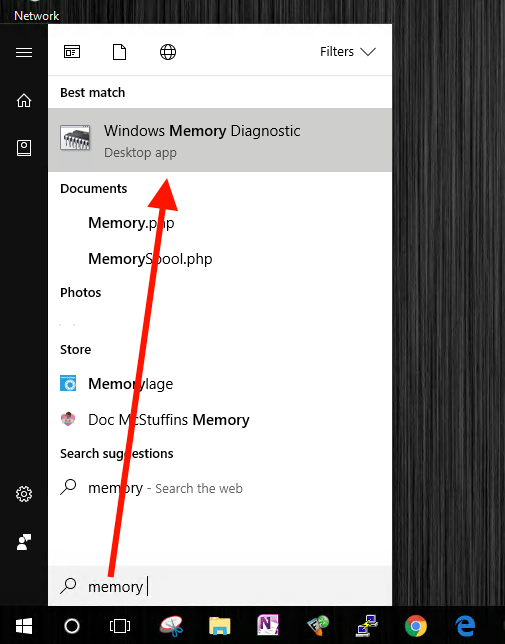
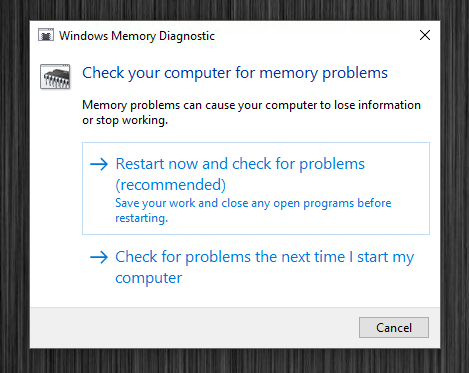
Tere, liitu programmiga (% windir% \system32\) MdSched.exe ei käivitunud. Tarkistuðin aikna tule teksti: "Tulokset väättäm kun kirjaudut sisselle koneên, (siis tarkistuðin loputtua). En tønde mistään hännse Muistin kontrolliten tulemused? Mišta saisin neuvoja/apua? Tikonekoen korjaja (-ko?) on teiyen PC:n aggiyan/Adminin henkeloksi, joka ei saa tyutsya thisa Muistin testaussetsa? Ihmetytuta!